Allereerst is het belangrijk en handig om te weten dat de Windows XP Mode in feite een echt Windows XP Professional besturingssysteem is. Het enige verschil is dat het binnen een virtuele omgeving draait en dus niet fysiek op uw eigen harde schijf is geïnstalleerd. Daardoor kan er met het installeren van programma’s binnen de virtuele computer, weinig tot niets misgaan met uw eigen computer. De map C:\Windows\, C:\Program Files\ en C:\Documents and Settings\ binnen de virtuele omgeving zijn bijvoorbeeld niet benaderbaar vanuit Windows 7. Wanneer Windows XP crasht, is er nog steeds niets aan de hand, want alleen de virtuele computer loopt dan vast, terwijl uw eigen Windows 7 computer gewoon blijft doorwerken. Virtual PC is dus niet alleen handig om oude niet Windows 7 compatibele programma’s te installeren, het is ook een prima omgeving om software op te testen.
Voor dat u Windows XP mode kunt gebruiken moet het eerst worden geinstalleerd op uw Windows 7 computer hoe u dit doet leest u op de pagina: XP mode installeren
De Windows XP Mode kunt u als volgt nu opstarten vanuit het startmenu: Alle programma’s –> Windows Virtual PC —> Windows XP Mode. Er verschijnt een klein scherm dat aangeeft dat de virtuele computer wordt gestart.
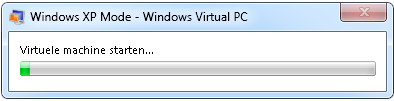
XP modus starten virtueel
Indien u er tijdens de installatie van Windows XP Mode er voor gekozen hebt om de inlogreferenties (gebruikersnaam en wachtwoord voor XP) niet op te slaan, verschijnt er een login-scherm waarbij de gebruikersnaam en het wachtwoord moet worden opgegeven. Voer hier de eerder aangemaakte gegevens in:
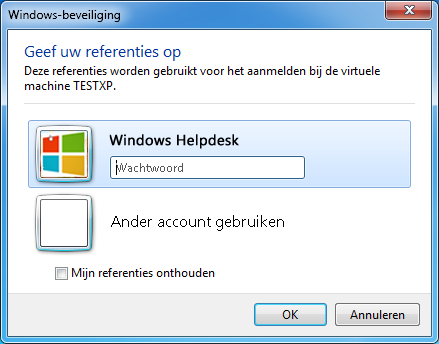
Inloggen XP modus Windows 7
Na het inloggen verschijnt in een apart venster binnen Windows 7, de desktop van de virtuele Windows XP-computer. Deze virtuele computer gebruikt u dus net als een gewone XP-machine: u kunt er programma’s installeren, de desktop aanpassen, de Windows Verkenner openen, Internet op gaan etcetera, etcetera.
Een Windows XP-programma gebruiken in Windows 7
Het is nu mogelijk om een programma te installeren dat u wilt gebruiken in de Windows XP Mode. Het desgewenst programma moet dus binnen de virtuele Windows XP-computer worden geïnstalleerd, om het vervolgens vanuit Windows 7 te kunnen starten. U hoeft niet telkens de virtuele Windows XP-machine op te starten om het programma te kunnen gebruiken.
Omdat de virtuele Windows XP-computer via het delen van schijven toegang heeft tot uw lokale partities, kunt u eenvoudig software vanaf uw eigen harde schijf installeren. De lokale mappen van uw Windows 7-computer, worden binnen de Windows XP Mode als netwerkstations weergegeven. Blader in de Windows XP-computer via de Windows Verkenner naar de map waar u de installatiebestanden van uw Windows XP-programma’s heeft staan.


denk het wel maar ik gebruik windows 7 ultimate zodat ik eigenlijk geen updates hoor te ontvangen krijg eigenlijk 7828728 updates in een keer!
Dit systeem zie ik alleen voor Windows7?,Kan dit systeem ook toepassen bij Windows10?